Hogyan módosíthatjuk a billentyűzet módosító billentyűit az iPad készüléken
Az újabb iPad modellek, amelyek mindegyike képes az iOS 13 futtatására, támogatja az egeret és a billentyűzetet. A felhasználók már régóta képesek csatlakozni a billentyűzethez az iPadhez, de az iOS 13-as verziója javította a támogatást. Valójában, ha nem rendelkezik Bluetooth billentyűzettel, használhatja azt, amely USB dongle segítségével működik. Csak egy adapterre van szüksége a feladathoz.
Vannak olyan billentyűzetek, amelyeket kifejezetten az iPad készülékkel való együttműködéshez fejlesztettek ki, de a szokásos asztali rendszer billentyűzetét vele is használhatja, amíg képes csatlakoztatni. Mindkét típusú billentyűzetnél a szokásos módosító billentyűkkel rendelkezik, amelyeket az Apple billentyűzetén kapsz, azaz a Command, a Control, az Option és a Caps Lock. A Shift billentyű nem regisztrálódik módosító kulcsként, de továbbra is működni fog. Ez a puha billentyűzet része, tehát technikailag az iPad már az első nap óta támogatja ezt.
Ha Apple vagy nem Apple billentyűzetet használ iPadjével, testreszabhatja a módosító billentyűket. Az iPadOSbe beépítették a gombok viselkedésének megváltoztatásának lehetőségét.
A módosító gombok testreszabása az iPad számára
A módosító gombok testreszabásához az iPad készüléken győződjön meg arról, hogy az iPadOS 13.4 vagy újabb verziót használja, és hogy a billentyűzet csatlakoztatva van-e az eszközhöz. Ha a billentyűzet nincs csatlakoztatva, akkor a módosító gombok testreszabási beállítása nem jelenik meg.
- Nyissa meg a Beállítások alkalmazást.
- Menj Tábornok>Billentyűzet>Hardver billentyűzet.
- Koppintson a Módosító gombok és látni fogja az összes alapértelmezés szerint felismert módosító kulcs listáját. Ezek a Caps Lock, a Control, az Option és a Command.
- Koppintson arra a gombra, amellyel módosítani kívánja a viselkedését, és válassza ki a felsorolt lehetőségek egyikét. Ismételje meg a változtatni kívánt összes gombbal.
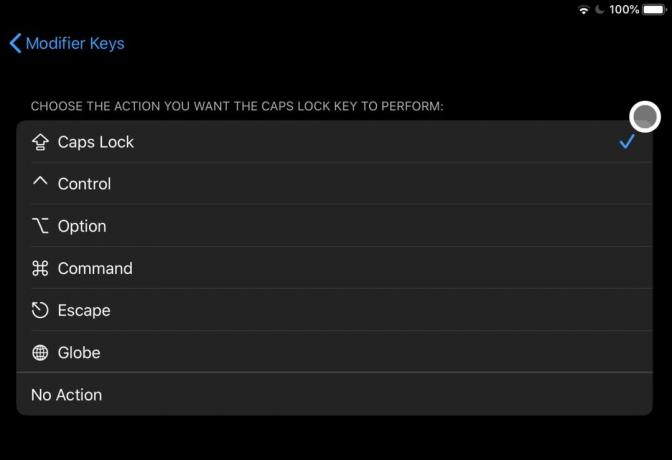
A módosító gombok visszaállítása
Ha túl sokat gondolkodott a módosító gombokkal, és nehezen tud navigálni az alkalmazásokban és az eszközben az új konfigurációval, akkor mindent könnyen visszaállíthat alapértelmezett állapotába.
Ismét ellenőrizze, hogy a fizikai billentyűzet csatlakoztatva van-e az iPad-hez. Ha sok problémája van az eszközével, ne feledje, hogy az érintőképernyő továbbra is működik, és felhasználhatja azt a helyes beállításra lépéshez.
- Nyissa meg a Beállítások alkalmazást.
- Menj Tábornok>Billentyűzet>Hardver billentyűzet>Módosító gombok.
- A módosító gombok listája alatt a Alapértelmezés visszaállítása választási lehetőség. Érintse meg.

Gombok áttekintése az iPadOS rendszeren
Ha más módszereket keres a billentyűzet billentyűinek újraformálására, csalódott lesz. Ezeken a lehetőségeken kívül nincs más mód a billentyűk billentyűinek testreszabására. Csak ez a négy gomb tehető át hét előre beállított műveletre. Ha más billentyűket szeretne módosítani, például a betű- vagy számbillentyűket úgy, ahogy a macOS-ban megteheti, akkor nem lesz képes.
Kipróbálhatja az iPad megsemmisítését, és megnézheti, van-e csípés, amely lehetővé teszi a munka elvégzését, de általánosságban elmondható, hogy ez nem lehetséges. Ha ékezetes betűket próbál beírni, akkor érdemes kihasználni az ékezetes sáv használatát az iPadOS-ban.
Módosító gombok az iPadOS-on
Az iPadOS felismeri és lehetővé teszi a felhasználók számára a négy módosító gomb viselkedésének megváltoztatását; Vezérlés, parancs, opció és Caps Lock. Amikor ezeknek a kulcsoknak az újbóli elkészítését tervezzük, több lehetőség is van. A gombok úgy állíthatók be, hogy egymáshoz hasonlóan viselkedjenek, és úgy is beállíthatók, hogy úgy működjenek, mint egy Escape vagy Globe gomb. Az Escape gomb általánosságban elmondja, hogy kilép vagy bezár egy felhasználói felületet. Lehet használni arra, hogy kilépjen a teljes képernyőről egy alkalmazásban. A Globe gomb lehetővé teszi a felhasználók számára, hogy válthassanak a különböző billentyűzetek között, például angol és hangulatjelek, vagy angol, hangulatjelek, és bármilyen más, az eszközhöz hozzáadott nyelv között.
Amikor megváltoztatja ezen kulcsok viselkedését, ne feledje, hogy nem minden alkalmazás támogathatja őket. A legtöbb alkalmazás a fő módosító gombokra és azok funkcióira összpontosít. Olyan összetett alkalmazások esetén, mint a Photoshop, a módosító gombok viselkedésének megváltoztatása kivételesen megnehezítheti az alkalmazás billentyűzettel történő használatát.
Mielőtt módosítaná ezeket a gombokat, mérlegelje, hogy hány alkalmazás továbbra is használható vagy könnyen használható a módosított viselkedéssel.
Következtetés
Az iPadOS a multitaskingra összpontosít, és továbbfejlesztett billentyűzet- és egér-támogatása megkönnyíti a készenléti számítógép / laptop működését. Az eszköz nagyszerű útközben használatos eszköz, de sok ember talál egy íróasztalot, amelyre fel tudja állítani, és ebben a beállításban az érintőképernyő használata nem a legjobb módja annak, hogy interakcióba lépjen vele.
Az Apple intelligens billentyűzete sikeres volt, ám ezek még mindig nem nyújtanak olyan jó gépelési élményt. Most már elérhetőek jobb billentyűzetek az újabb iPadhez. Használhat bármilyen más billentyűzetet is, amelyet esetleg feküdt, és kissé megcsúsztathatja, hogy könnyebben használható legyen.
Keresés
Legutóbbi Hozzászólások
Weblapok mentése PDF formátumban, választható szöveggel a Safari for iOS rendszerhez
A Cydia áruházban maroknyi finomítás van, amelyek lehetővé teszik a...
Nyisson meg bármilyen URL-t a Chrome-ban iPhone és iPad készülékhez az iOS Művelet menüben
Az iPhone iPhone-hoz és az iPadhez készült Chrome viharral vitte az...
Dotdotdot hozza a cikk kurátor, megosztása és olvasása app az iOS
Amikor találkozom egy hosszú cikkel, annak címe, bevezető bekezdése...



